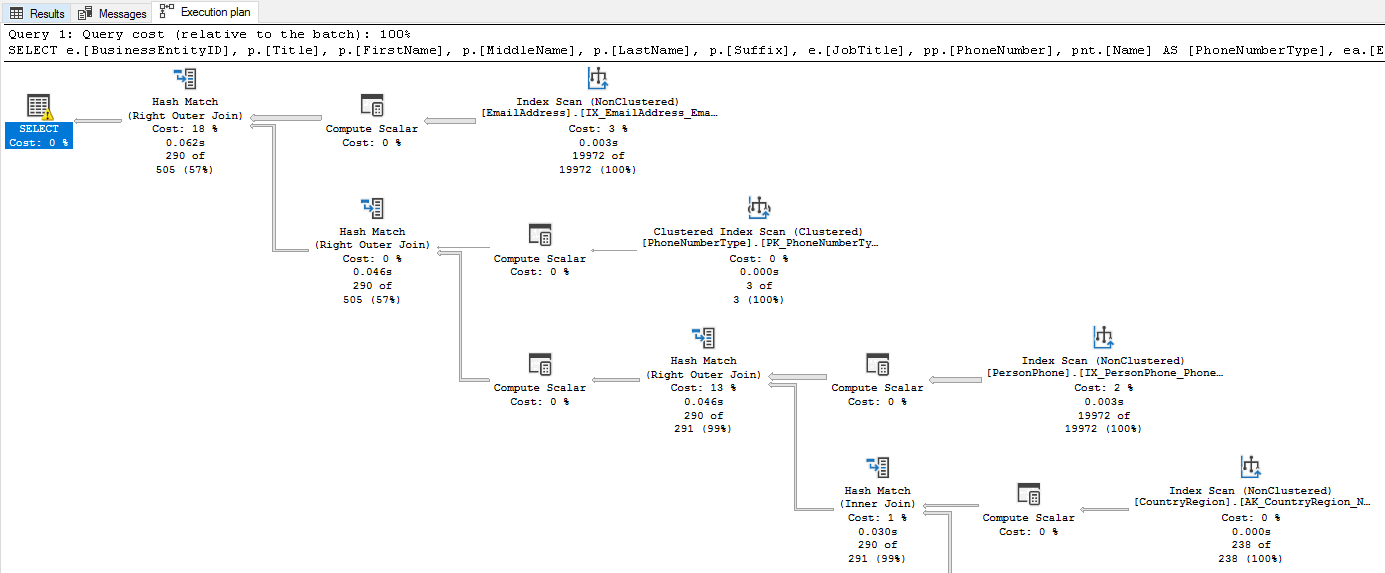Mostrar un plan de ejecución real
Se aplica a: SQL Server
Azure SQL Database
Azure SQL Managed Instance
Base de datos de Azure SQL de Microsoft Fabric
En este artículo se describe cómo generar planes de ejecución gráficos reales mediante SQL Server Management Studio. Los planes de ejecución reales se generan después de que se ejecutan las consultas o lotes de T-SQL. Por este motivo, un plan de ejecución real contiene información de tiempo de ejecución, como métricas de uso real de recursos o advertencias en tiempo de ejecución (si las hubiera). El plan de ejecución que se genera muestra el plan de ejecución de consultas real que el motor de base de datos de SQL Server usó para ejecutar las consultas.
Para usar esta característica, los usuarios deben tener los permisos adecuados para ejecutar las consultas de Transact-SQL para las que se genera un plan de ejecución gráfico y se les debe conceder el permiso SHOWPLAN para todas las bases de datos a las que hace referencia la consulta.
Nota:
Para recuperar un plan de ejecución real para grupos de SQL dedicados (anteriormente SQL DW) y grupos de SQL dedicados de Azure Synapse Analytics, hay diferentes comandos. Para más información, consulte Supervisión de la carga de trabajo del grupo de SQL dedicado de Azure Synapse Analytics mediante DMV.
Incluir un plan de ejecución para una consulta durante la ejecución
En la barra de herramientas de SQL Server Management Studio, seleccione Consulta del motor de base de datos. También puede abrir una consulta existente y mostrar el plan de ejecución estimado seleccionando el botón de la barra de herramientas Abrir archivo y localizando la consulta existente.
Especifique la consulta para la que desee mostrar el plan de ejecución real.
En el menú Consulta, seleccione Incluir plan de ejecución real o seleccione el botón de la barra de herramientas Incluir plan de ejecución real.
Ejecute la consulta seleccionando el botón Ejecutar en la barra de herramientas. El plan utilizado por el optimizador de consultas se muestra en la pestaña Plan de ejecución del panel de resultados.
Sitúe el mouse sobre los operadores lógicos y físicos para ver la descripción y las propiedades de los operadores en la información sobre herramientas que se muestra, como las propiedades del plan de ejecución global. Para ello, seleccione el operador de nodo raíz (el nodo SELECT en la imagen anterior).
Como alternativa, puede ver las propiedades del operador en la ventana Propiedades. Si Propiedades no está visible, haga clic con el botón derecho en un operador y seleccione Propiedades. Seleccione un operador para ver sus propiedades.
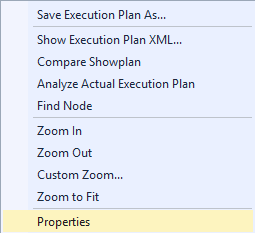
Para cambiar la visualización del plan de ejecución, haga clic con el botón derecho en el plan de ejecución y seleccione Acercar, Alejar, Zoom personalizadoo Zoom para ajustar. Acercar y Alejar permiten acercarse o alejarse del plan de ejecución, mientras que Zoom personalizado permite definir su propio zoom, como por ejemplo un 80 por ciento de zoom. Zoom para ajustar amplía el plan de ejecución para que se ajuste al panel de resultados. Como alternativa, use una combinación de la tecla CTRL y la rueda del mouse para activar el zoom dinámico.
Para navegar por la pantalla del plan de ejecución, use las barras de desplazamiento verticales y horizontales, o seleccione y mantenga pulsada cualquier área en blanco del plan de ejecución y arrastre el mouse. Como alternativa, seleccione y mantenga pulsado el signo más (+) que aparece en la esquina inferior derecha de la ventana del plan de ejecución, para mostrar un mapa en miniatura de todo el plan de ejecución.
Nota:
También puede usar SET STATISTICS XML para devolver la información del plan de ejecución de cada instrucción después de ejecutarla. Si se usa en SQL Server Management Studio, la pestaña Resultados tendrá un vínculo para abrir el plan de ejecución en formato gráfico.
Para obtener más información, vea Infraestructura de generación de perfiles de consultas.